Советы по настройке, новости IT-индустрии
Настройка смартфонов, Android
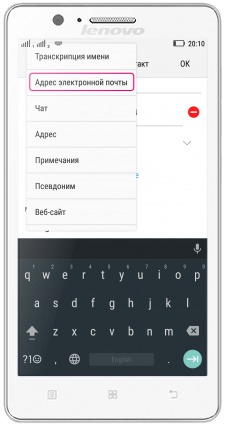
Как добавить адрес электронной почты
- Открываем меню приложения «Контакты», выбираем нужного абонента, жмем на его имя и в открывшемся окне жмем кнопку «Редактировать».
- Жмем «Добавить поле» (по умолчанию в Lenovo поле для email скрыто)-> «Адрес электронной почты».
- В поле «Личный» прописываем полностью адрес электронной почты абонента, а затем в верхнем меню жмем «Ок» для сохранения изменений.
*Для добавления других адресов возле надписи «Личный» жмем галочку вниз и выбираем тип электронной почты: «Рабочий», «Другой» и т.д. Записываем аналогичным образом.
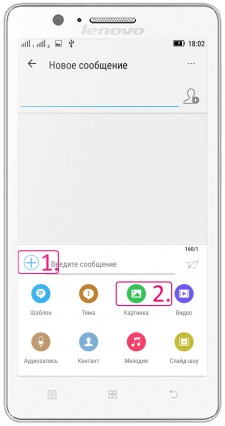
Как отправить видео, звук или картинку
- Открываем приложение «SMS/MMS» и в верхнем меню жмем «+», чтобы создать новое сообщение.
- В верхнем поле выбираем абонента, которому будем отправлять сообщение, а в нижнем поле слева возле надписи «Введите сообщение» жмем «+».
- В зависимости от типа отправляемого файла переходим во вкладку «Картинка», «Аудиозапись», «Мелодия» или «Видео».
- При помощи открывшегося проводника ищем нужный файл в памяти смартфона и отправляем сообщение.
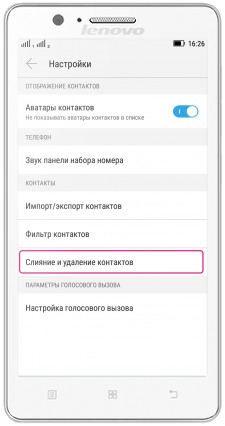
Как произвести слияние контактов
- Открываем приложение «Телефон» или «Контакты» и жмем на левую многофункциональную кнопку.
- Выбираем «Настройки» -> «Слияние и удаление контактов».
- Выбираем «Слияние контактов» для автоматического слияния контактов с одинаковой информацией или «Удаление контактов» для их удаления в ручном режиме.
Как включить функцию показа аватара
- Открываем приложение «Телефон» или «Контакты» (без разницы).
- Нажимаем на левую сенсорную многофункциональную кнопку внизу дисплея.
- В открывшемся окне выбираем «Настройки» и переходим на вкладку «Отображение контактов».
- Включаем или отключаем пункт «Аватары контактов».
*В смартфонах Lenovo эта функция организована немного нелогично. При ее включении аватар не отображается, а при выключении наоборот показывается.
*Если для какого-либо контакта у вас уже установлен аватар, то при входящем вызове от него аватар на экране блокировки будет отображаться в любом случае. Он лишь исчезает (при отключении) в меню «Контакты».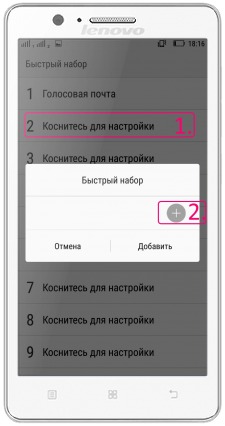
Настройка быстрого набора номера
- В меню «Телефон» нажимаем и удерживаем одну из цифровых клавиш (кроме «1») на появившейся автоматически экранной клавиатуре.
- В открывшемся окне сообщения «Быстрый набор» жмем «Ок».
- Дальше появиться меню для настройки каждой цифровой клавиши. Напротив каждой цифры поочередно жмем «Коснитесь для настройки».
- В появившемся поле жмем «+», а затем выбираем абонента из открывшегося меню «Контакты», которому хотим назначить данную клавишу в качестве быстрого набора.
- И так по порядку для каждой клавиши.
*Клавиша «1» по умолчанию задействована для вызова голосовой почты, так что ее изменить нельзя.
*Каждой клавише (их всего 8) можно назначить всего один номер одного абонента.
*Помимо уже имеющихся в памяти смартфона контактов, клавише можно назначить и совершенно незнакомый номер. Для этого (в пункте 4) жмем не «+», а просто на пустое поле, слева от этой кнопки, а затем вводим номер и жмем «Добавить».

